Windows antaa sinun asettaa tiedostolle oletussovelluksentyyppi. Jos haluat avata kaikki PNG-tiedostot IrfanView-sovelluksessa, voit asettaa sen oletusasetukseksi. Kun olet valmis, voit kaksoisnapsauttaa PNG-tiedostoa, ja se avataan aina IrfanView-sovelluksessa. Voit silti avata tiedoston muissa sovelluksissa Avaa-vaihtoehdon avulla hiiren kakkospainikkeella napsauttamalla pikavalintaa. Valitettavasti. tämä vaihtoehto ei ole kontekstivalikon vaihtoehtojen yläosassa, eikä se ole vain Avaa-vaihtoehdon alapuolella. Se on työnnetty paljon alhaisemmalle kuin sen pitäisi olla ja usein sovellukset voivat lisätä omat vaihtoehtonsa yläpuolelle. Voit lisätä pienen Windows-rekisteriavaimen avulla Avaa-valikon pikavalikon yläosaan.
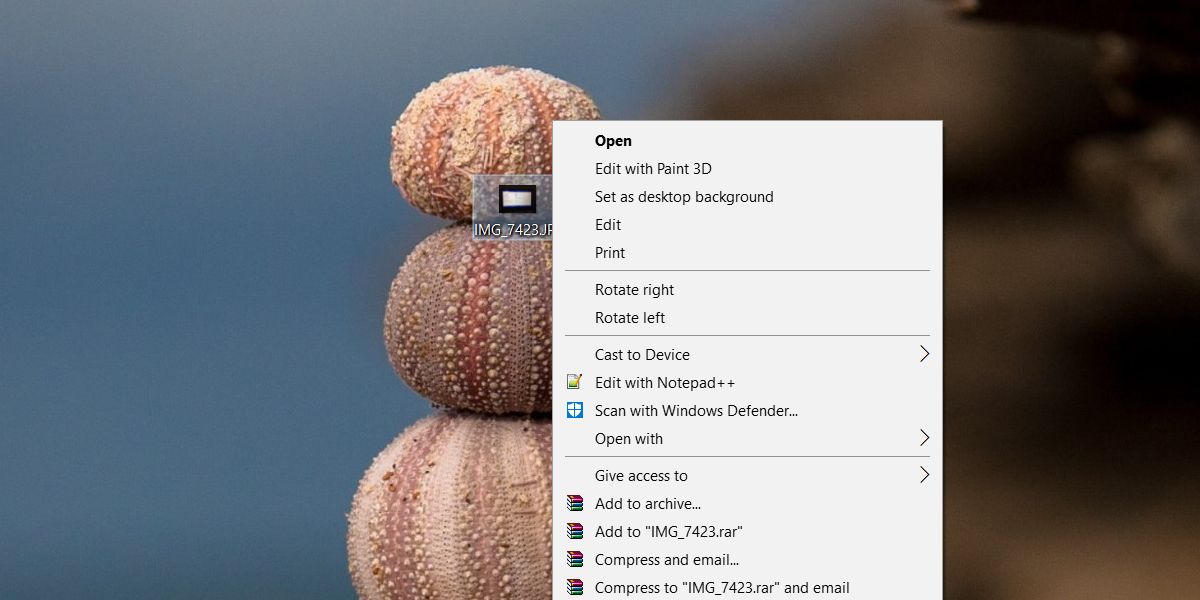
Lisää "Avaa kanssa" alkuun
Tämä rekisterimerkki tulee superkäyttäjä JosefZ: ltä.
Avaa Muistio ja liitä seuraava. Tallenna se nimellä OpenWith ja REG-laajennuksella.
Windows Registry Editor Version 5.00
[HKEY_CLASSES_ROOT*shell.OpenWith]
"Position"="Top"
[HKEY_CLASSES_ROOT*shell.OpenWithcommand]
@="{09799AFB-AD67-11d1-ABCD-00C04FC30936}"Suorita tiedosto järjestelmänvalvojan oikeuksilla ja hyväksynäytön varoitus. Kun se on lisätty, napsauta hiiren kakkospainikkeella mitä tahansa tiedostoa, ja ylälaidassa näkyy Open With. Valitse se ja näet oletusarvoisen Windows-sovelluksenvalitsimen valikon, jonka avulla voit valita sovelluksen, jolla tiedosto avataan.
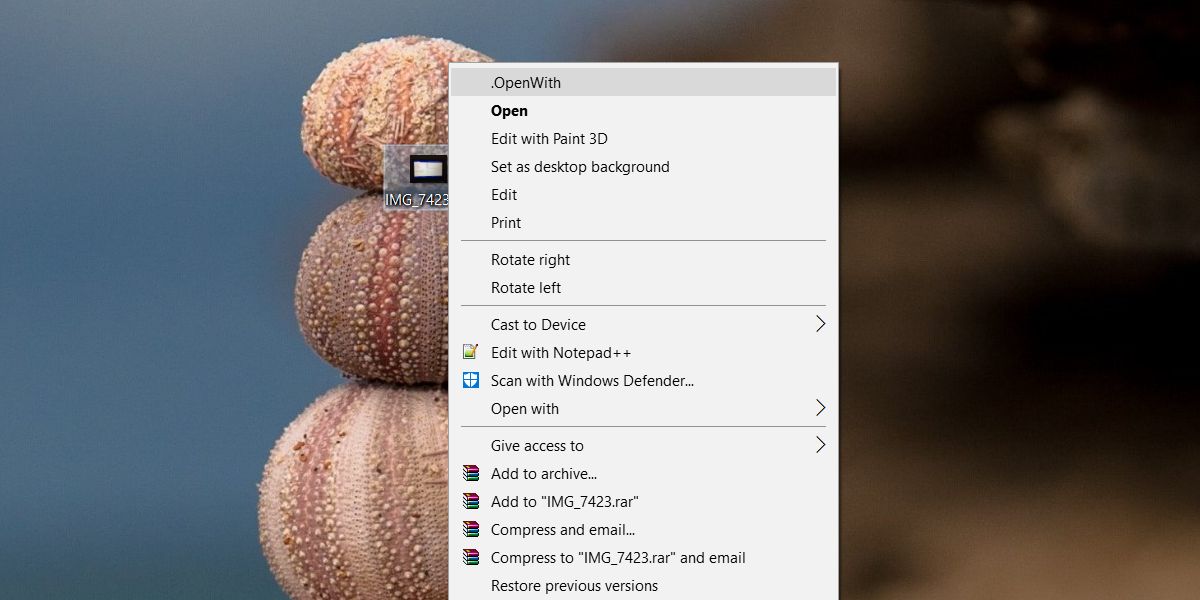
Voit silti kaksoisnapsauttaa tiedostoa ja avata sensille määritetty oletussovellus. Tämä rekisterimuokkaus ei häiritse tiedostojen avaamisen oletustoimintoja. Sovellukset, jotka lisäävät omat vaihtoehtonsa kontekstivalikkoon, eivät voi siirtää tätä vaihtoehtoa alavalikossa.
Jos päätät, että et enää tarvitse tätä vaihtoehtoa, siirry seuraavaan sijaintiin ja poista lisäämäsi avain.
HKEY_CLASSES_ROOT * shell.OpenWith
Tämä pieni hakkeri ei ole kaikille. Ehkä haluat, että Open-vaihtoehto pysyy yläreunassa tai haluat toisen vaihtoehdon näkyvän yläreunassa. Tämä on hakkeri kaikille, jotka tarvitsevat avata saman tiedostotyypin useissa sovelluksissa eivätkä halua vaivautua käymään läpi melko pitkää luetteloa vaihtoehdoista löytääkseen oikea.
Olet ehkä huomannut tämän avaimen lisäämisen jälkeenrekisteriin oletusarvoinen Open With -vaihtoehto ei katoa. Tämä avain ei tee sille mitään, minkä vuoksi se pysyy missä tahansa, riippumatta siitä, oletko lisännyt avaimen vai et. Oletusarvoisen Windows Open With -vaihtoehdon koskettaminen on todennäköisesti huono idea. Tämä rekisteritiedosto lisää uuden vaihtoehdon, jonka voit poistaa milloin tahansa huolehtimatta minkään rikkomisesta.













Kommentit